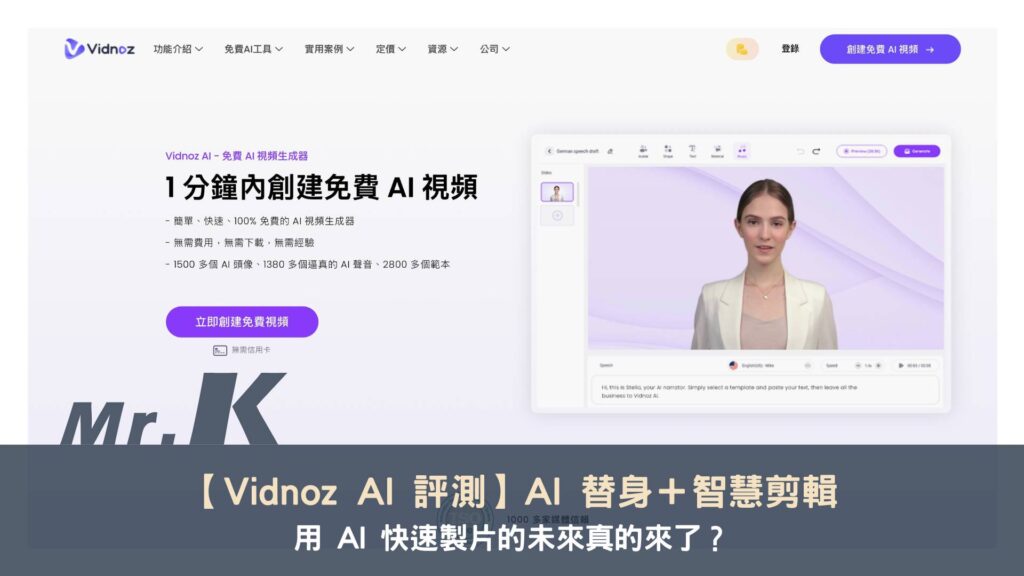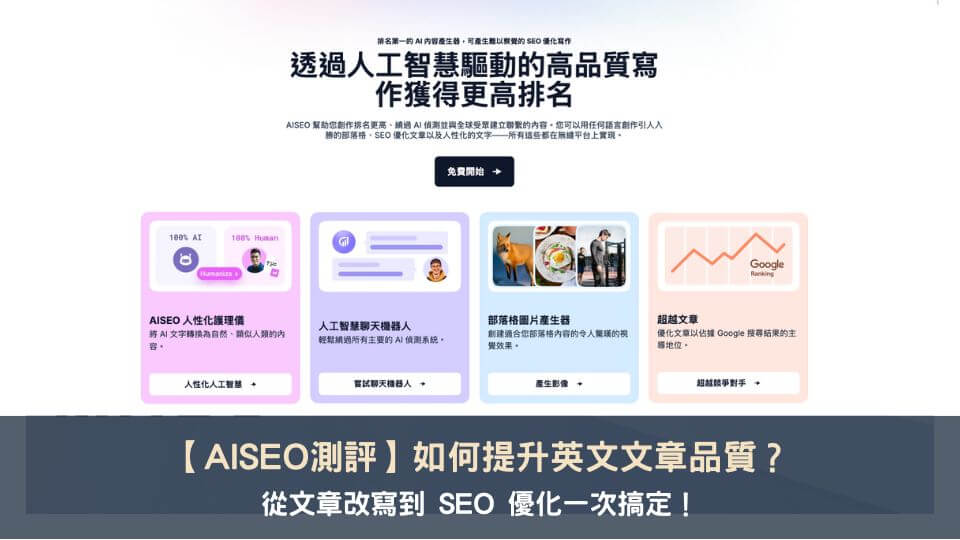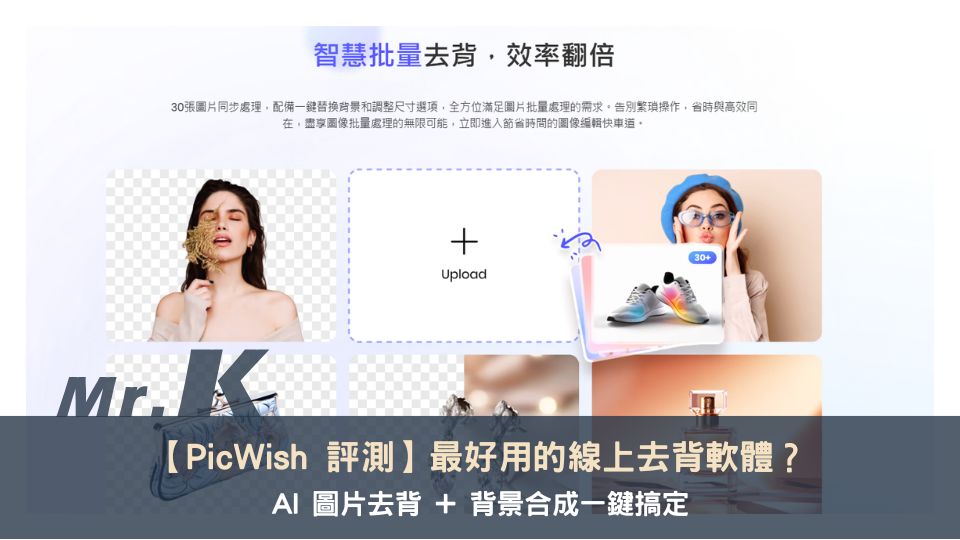最後更新時間: 2025 年 03 月 24 日
嗨,大家好,我是米米 Miyavi。
以前我在從事行銷相關的工作或承接影片剪輯專案時,感覺都很頭大——要煩惱電腦跑不跑得動,整理雜亂的拍攝的素材並從中挑選,可能還要為了一個畫面的圖影特效搭配、對齊背景音樂等細節而反覆測試⋯每次剪輯都是一個大工程,專案完成後只想躺著放空!
現在隨著 AI 越來越發達,我也很好奇:如果用 AI 來剪輯或製作影片,究竟可以做到什麼程度?
這次剛好有機會測試到 AI 影片剪輯軟體 Vidnoz AI,如果你也好奇 AI 影片剪輯軟體的實力究竟如何,今天就來跟我一起探索這款工具吧!
Vidnoz AI 是什麼?
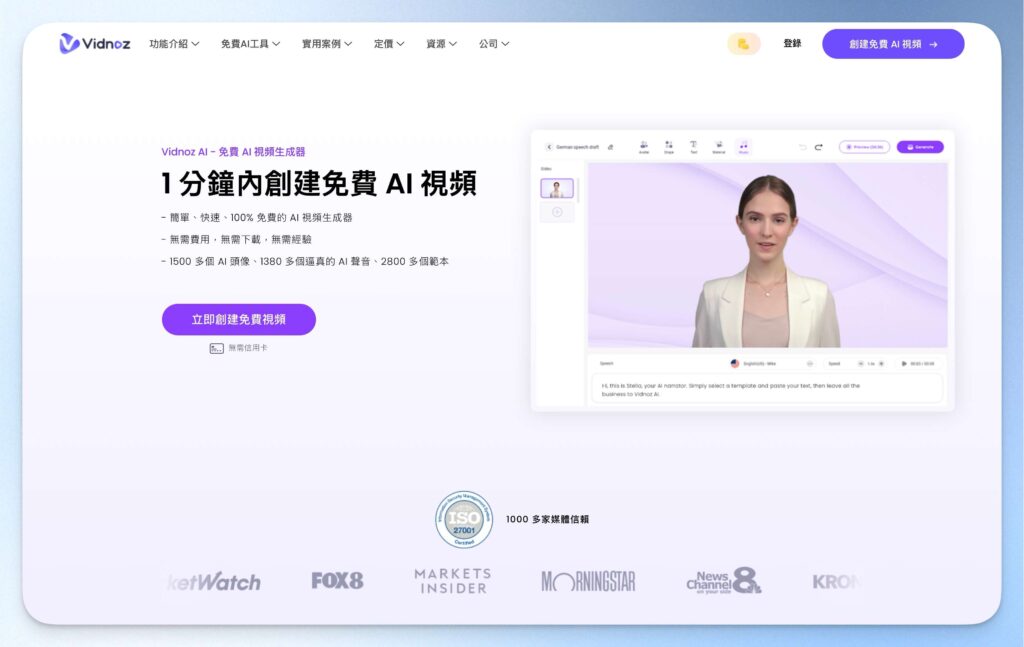
Vidnoz 公司成立於 2016 年,總部設立於美國,最初推出的 Vidnoz Flex 是線上螢幕錄製錄製軟體。
直到近年 AI 蓬勃發展,Vidnoz 於 2023 年推出 Vidnoz AI,它是一款以 AI 虛擬人物和 AI 語音為主軸的智慧影片生成工具,也提供一系列 AI 影片、圖片和音訊工具,包括智慧剪輯、字幕生成、語音翻譯、跳舞生成器、人聲消除器等功能。
Vidnoz AI 採線上軟體的運作模式,不用下載或安裝任何軟體,只要透過瀏覽器登入,就能隨時隨地使用。這樣的設計降低了電腦系統的需求,也方便團隊協作。
Vidnoz AI 的功能特色
AI 虛擬人物(AI Avatars)
Vidnoz AI 最大的特色之一,就是它能透過 AI 自動生成一個虛擬人物,幫你說話。只要輸入文本,它就能讓 AI 人物朗讀,還能搭配不同語言的語音。如果你不習慣面對鏡頭,你可以不用自己錄影、不用 NG 幾百次,就能完成影片,省下大把的時間。
- 內建超過 1,400 種高解析度 AI 虛擬人物(付費方案有 1,500 多種選擇),包含真實人物、漫畫風人物、卡通人物等
- 支援個人化設定,你可以上傳自己不說話的影像,生成一個 AI 分身,讓他幫你說話
- 虛擬人物會依照語音自動對應嘴型
👉 適用場景:企業簡報、課程講解、產品介紹等影片。
以下是我用 Vidnoz AI 生成的虛擬人物影片:
(↓ 我個人認為卡通人物的效果會比較自然!如果你想看看模擬真人的效果,可以參考「AI 影片生成」功能的範例影片。)
AI 語音合成
Vidnoz AI 的文字轉語音功能支援多語言,還可以選擇不同人聲和語速。比起傳統機器人語音,它的自然度高很多。
- 提供多語言共 1380 種語音,可選擇男、女聲(各個語言的語音數量不同,中文語音較少)
- 付費方案可選擇語音情緒,例如開心或傷心
- 可單純文字轉語音,或搭配虛擬人物、會說話的 AI 照片、變聲器等功能使用
👉 適用場景:影片配音或解說、製作說故事語音等,省下錄音的麻煩。
AI 影片生成
你可以輸入幾句指令或影片腳本,Vidnoz AI 就會自動幫你生成影片,包括影片中的文字、排版、場景分配,甚至自動幫你搭配 AI 虛擬人物、語音文字和字幕。
雖然生成後可能需要再自行調整細節,但對於不會剪輯、不會拍攝的人來說,它等於幫你做完一半的工作。
👉 適用場景:快速製作社群短影片、產品介紹影片。
以下是我用 Vidnoz AI 生成的影片:
(↓ 使用 AI 直出、未經編輯的版本給大家參考,生成時間約 3 分鐘。生成內容其實都能再自行編輯,包括挑選虛擬人物、新增場景、新增圖片、貼圖、背景音樂等。)
AI 影片翻譯器
Vidnoz 可以幫你把線上影片或你電腦中的影片檔翻譯成多國語言,用 AI 合成語音,並使影片中的講者的唇形同步,新增譯文字幕,讓影片突破語言障礙。產生譯文後、生成影片前,還可以先手動校對字幕,幫助你調整成最理想的譯文。
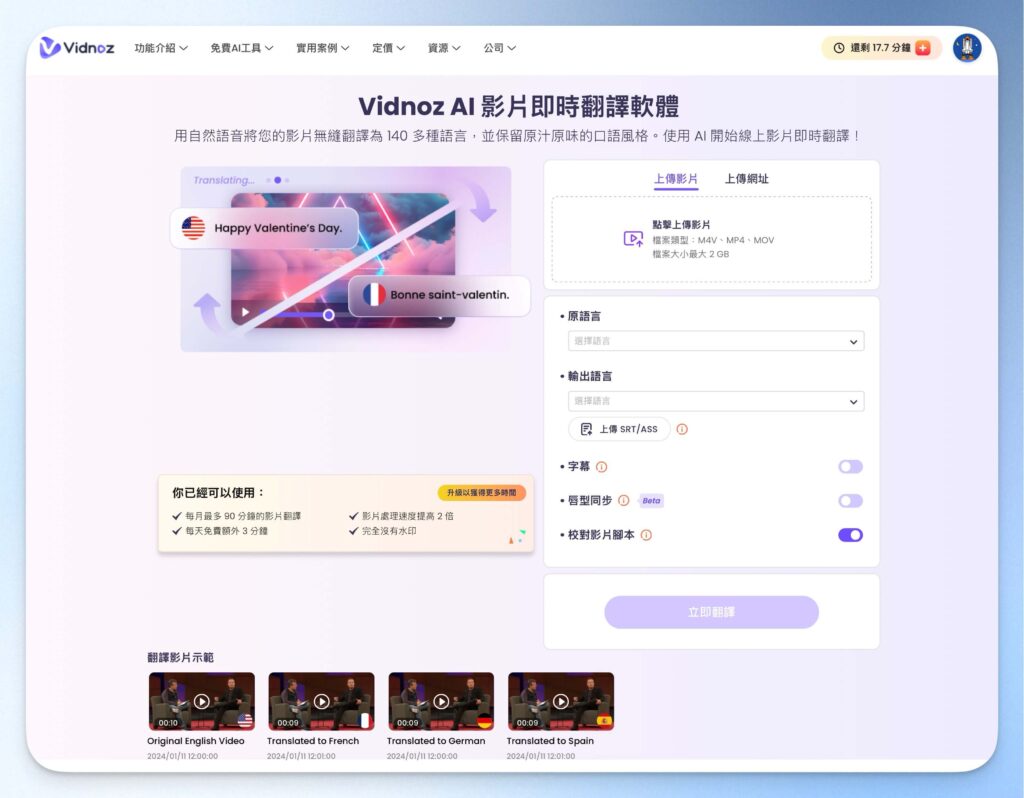
免費方案每月可以生成最多 90 分鐘的影片翻譯,生成的翻譯影片也完全沒有浮水印哦!
以下是我用 Vidnoz AI 自動翻譯的影片:
(↓ 使用 AI 直出,沒有修改譯文,有使用唇形同步功能。一分鐘的影片約花 8 分鐘完成轉換。)
其他 AI 工具
除了前面提及的 AI 功能,Vidnoz 還有許多 AI 工具可使用:
- AI 影像工具:網址轉影片、影像轉影片、視訊增強、僅匯出去背虛擬人物、影片精華(自動截出長片中的精華片段)、影片配音、跳舞生成器、線上錄影、影片壓縮器
- AI 圖片工具:影像組合器、吉卜力工作室濾鏡、證件照生成器、照片卡通化生成器、影像去背、側顏值器、預測嬰兒臉
- AI 音訊工具:語音翻譯器、人聲消除器、音樂生成器
所有工具一覽(下圖可點擊放大):
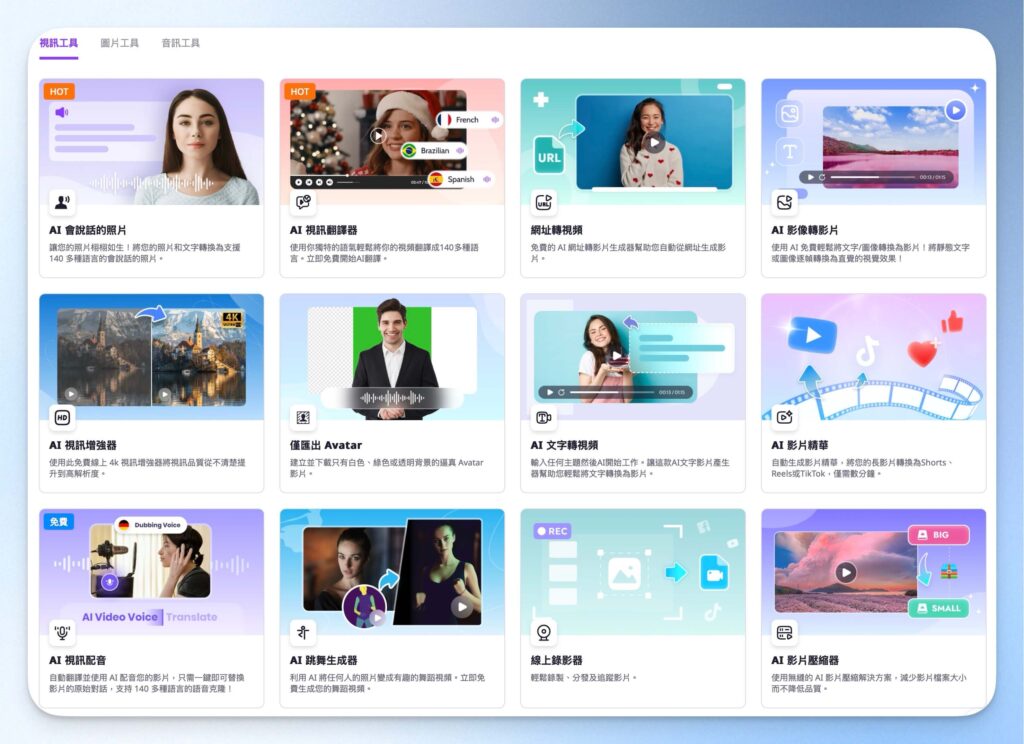
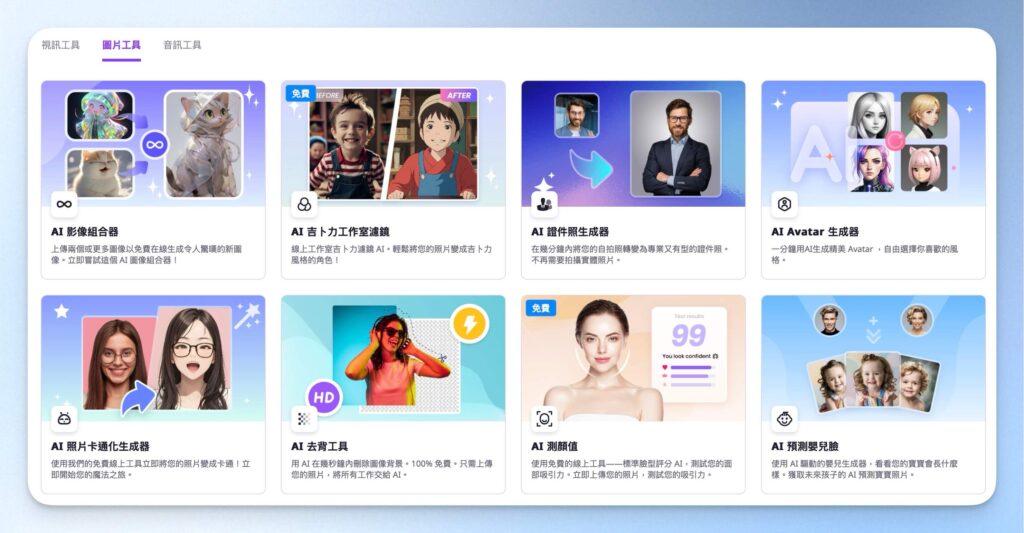
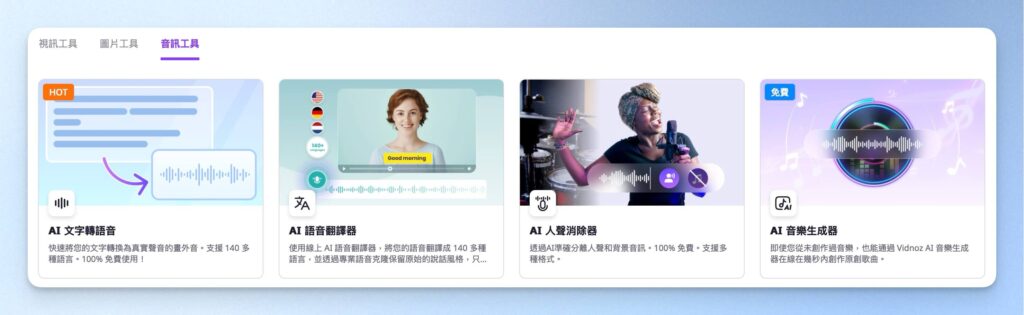
誰適合使用 Vidnoz AI?
需要剪輯精華影片的「自媒體經營者或直播主」
如果你是有製作長片的自媒體創作者、有販售線上課程的講師、或時常直播的直播主,需要將長時間的內容剪輯成精華影片,發佈在社群平台上增加觸及率,這時就可以用到 Vidnoz AI 的「影片精華」+字幕功能,快速擷取並製作精彩片段。
想製作動畫型影片的「自媒體創作者或行銷人員」
Vidnoz AI 的虛擬人物以動畫型的嘴型同步較為出色,適合自媒體創作者用來製作故事型、解說型、娛樂型的影片,也適合行銷人員用來為客戶製作廣告素材、動畫解說短片等。
需要製作內部培訓影片的「企業」
企業在進行內部培訓或員工教育時,常需要製作大量培訓影片。利用 Vidnoz AI 的虛擬人物、語音、字幕等功能,可以大幅節省後製時間,使用虛擬人物也可以為影片增加互動感。
Vidnoz AI 的優缺點
優點
- AI 驅動,快速生成影片
- AI 虛擬人像和語音,適用於教學、銷售、簡報等多種功能
- 可自動生成影片精華,幫你把長片切成多支短影音
- 後台介面支援繁體中文,AI 語音和翻譯也有中文可選(但影片翻譯只有簡體中文)
- 操作介面簡單,人人都能上手,也有簡易的步驟教學
- 每天可免費生成 3 分鐘的影片(免費、付費版都有)
- 免費版沒有時限,且不用填寫信用卡資訊
缺點
- 無法預覽:在編輯時無法預覽 AI 虛擬人物搭配語音的結果,只能在影片輸出後確認
- 虛擬人物和語音的違和感:
- AI 語音雖然已經很自然了,但有種「缺乏人味」的感覺
- 唇形同步不自然,英文的效果會比較好,中文語音的唇形同步就不是很優
- 依賴網路:由於是線上軟體,若網路不穩可能會影響剪輯與上傳速度
- 功能有其極限:雖然 AI 可以快速處理圖影和音訊,但無法完全符合需求,對完美主義者來說,不是最好的工具
Vidnoz AI 的價格方案
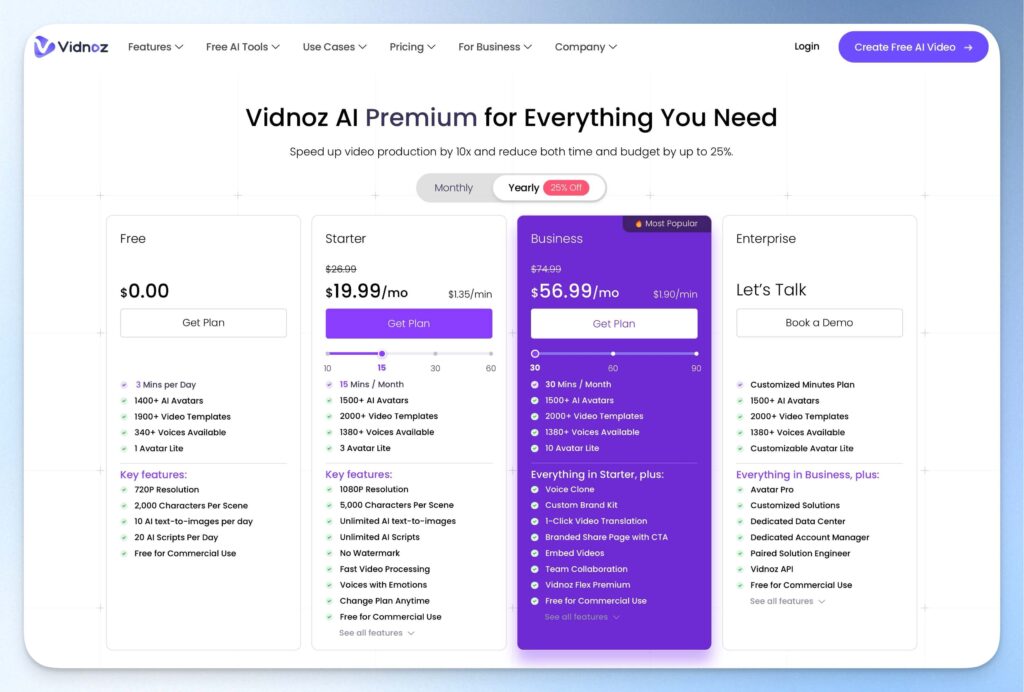
| 功能項目 | Free 免費版 | Starter 入門版 | Business 商業版 | Enterprise 企業版 |
|---|---|---|---|---|
| 方案內提供的影片分鐘數 | 3 分鐘/天 | 分為 10、15、30、60 分鐘/月(價格依分鐘數多寡而有不同) | 分為 30、60、90 分鐘/月(價格依分鐘數多寡而有不同) | 可客製化 |
| 分鐘數超額後購買 | ❌ | 月繳方案每分鐘 US$1.80 年繳方案每分鐘 US$1.35 | 月繳方案每分鐘 US$2.50 年繳方案每分鐘 US$1.90 | 可客製化 |
| 單支影片最長限制 | 3 分鐘 | 60 分鐘 | 60 分鐘 | 可客製化 |
| 影片輸出畫質 | 720P | 1080P | 1080P | 可客製化 |
| 影片商用 | ✅ | ✅ | ✅ | ✅ |
| 影片範本 | 1900+ | 2000+ | 2000+ | 2000+ |
| 移除浮水印 | ❌ | ✅ | ✅ | ✅ |
| 優先處理影片 | ❌ | ✅ | ✅ | ✅ |
| AI 虛擬人物 | 1400+ 種 | 1500+ 種 | 1500+ 種 | 1500+ 種 |
| 語音 | 340+ 種 | 1380+ 種 | 1380+ 種 | 1380+ 種 |
| 會說話的 AI 照片 | ✅ | ✅ | ✅ | ✅ |
| 文字轉語音 | ✅ | ✅ | ✅ | ✅ |
| 語音情緒 (例如快樂、傷心等) | ❌ | ✅ | ✅ | ✅ |
| Voice Clone | ❌ | 加價購 | 1 | ✅ |
| 虛擬人物1(輕量) | 1 (7 天試用期,超額需加購) | 3 (超額需加購) | 10 (超額需加購) | 可客製化 |
| 虛擬人物(專業)2 | ❌ | 加價購 | 加價購 | ✅ |
| 價格 | 免費 | 月繳 US$26/月起 年繳 US$19.99/月起 | 月繳 US$74/月起 年繳 US$56.99/月起 | 與 Vidnoz 洽談 |
2 專業版:高解析度工作室等級的虛擬人物,並且可以去背,以用來製作高品質的影片。
Vidnoz AI 方案怎麼挑?
- 免費版:適合初次嘗試自動化影片剪輯的朋友,如果你只需要基礎功能,或是想先了解 Vidnoz AI 實際使用的效果,免費版每天可免費生成 3 分鐘的影片。目前在帳號建立初期還有每日打卡活動,有機會可以限時體驗到付費版的功能哦!
- Starter 入門版:如果你是個人創作者或小型團隊,需要製作的影片量較多、需要移除影片浮水印、並對畫質較有要求(需要 1080P),就能升級到 Starter 版。
- Business 商業版:適合中小企業或成長中的創作團隊,若你需要處理較大量的影片,或在團隊協作上有更高要求,商業版可以提供更完整的功能組合與協作工具。
- Enterprise 企業版:如果你隸屬於大企業,前面的付費方案用量對你來說都不夠用,或者你需要更彈性的方案,就可以跟 Vidnoz 洽談企業版方案。
我推薦 Vidnoz AI 嗎?
在測試完 Vidnoz AI 後,我認為有些功能我不太推薦,有些功能則表現不錯,值得使用。
首先,AI 虛擬人物的點子真的很棒,只要輸入你想讓虛擬人物講的台詞,就能快速配上任何語言的語音,並同步嘴型,就不用真實拍攝,也不會受限於攝影器材、拍攝時間空間了。
點子雖好,真人版的虛擬人物效果卻不甚理想:嘴型無法完全同步,加上人物表情很不自然,看起來有些詭異,讓人不太想用。
不過,動畫版虛擬人物表現還不錯,稍微挑選一下的話,我認為是可以作為專業使用的程度。所以若要使用 AI 虛擬人物,建議可以選擇動畫人物!
另外,我會推薦使用 Vidnoz AI 的 AI 語音,算是蠻自然的,雖然中文的語音選擇很少,但表現都不錯。
除此之外,影片精華也是值得使用的功能,可以自動從長片挑選出重點片段,並且一次會剪出五部精華短片提供選擇,對於自媒體經營者應該會蠻有幫助的。
Vidnoz AI 註冊教學
step 1
前往 Vidnoz AI 官網首頁,點擊右上角的「創建免費 AI 視頻」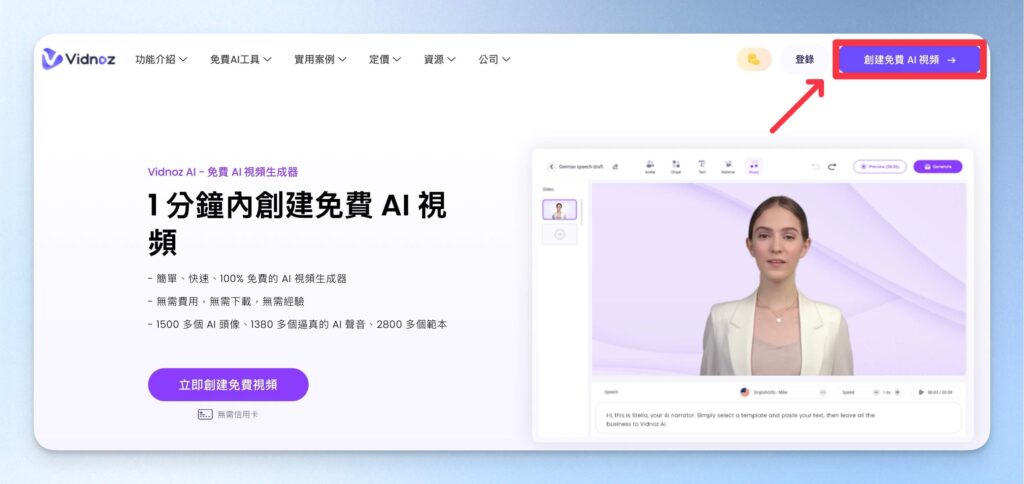
step 2
有 Google、Facebook、LinkedIn、Microsoft 和 電子郵件等註冊方式,這裡我使用 Google 帳號來快速建立 Vidnoz AI 的帳號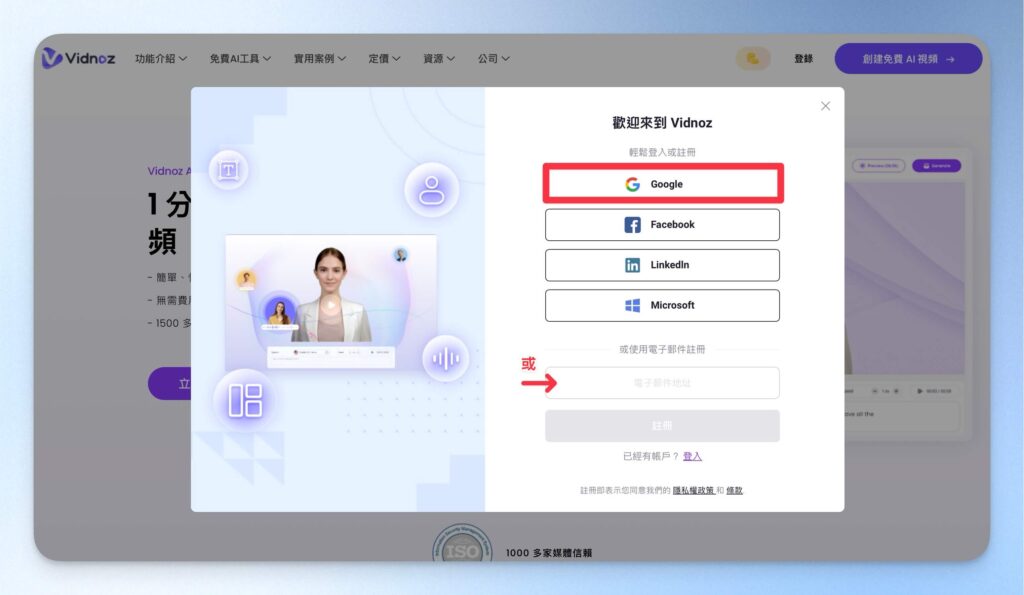
step 3
選擇你想用來登入 Vidnoz AI 的 Google 帳號,點擊「繼續」以授權 Google 將資訊傳送給 Vidnoz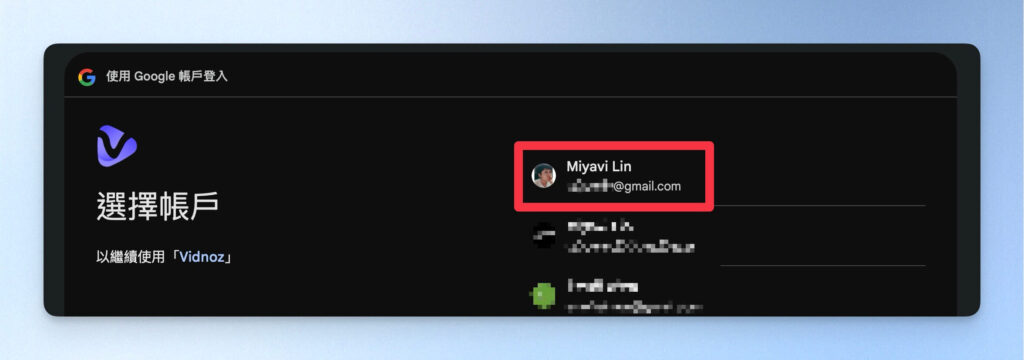
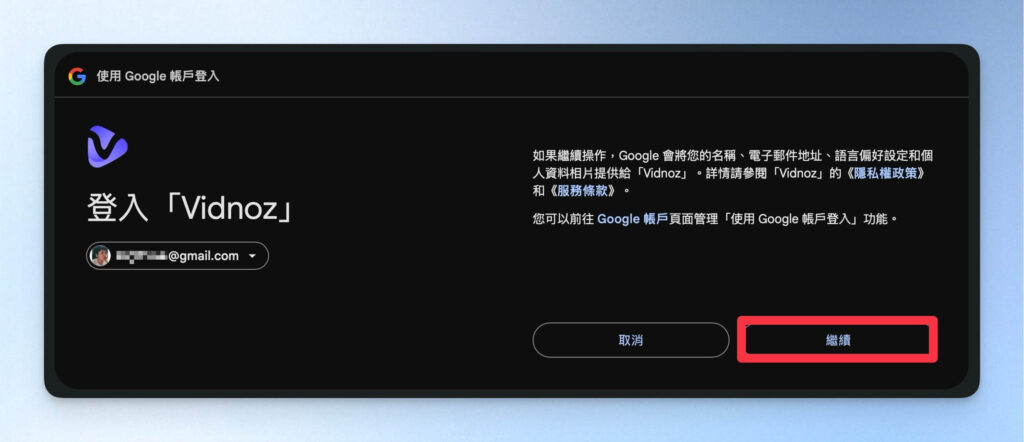
step 4
帳號建立完成!初次進入後台,Vidnoz AI 會詢問你主要想用它來製作什麼內容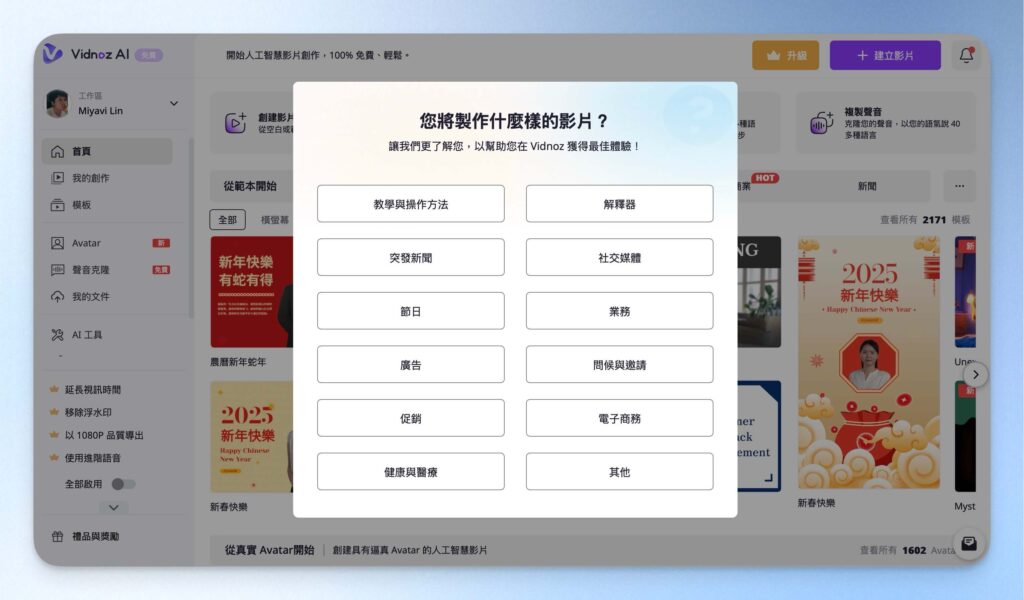
step 5
會有簡單的導覽帶你走過一遍後台工作區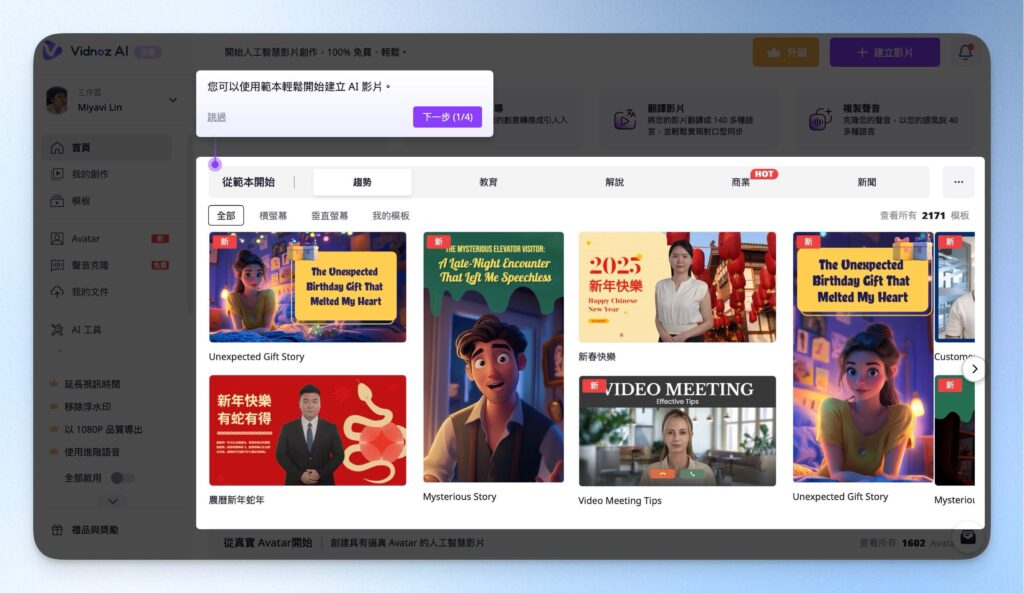
step 6
另外,免費帳號每天可以有 3 分鐘的免費使用時間哦!(每 24 小時共可以生成 3 分鐘的影片)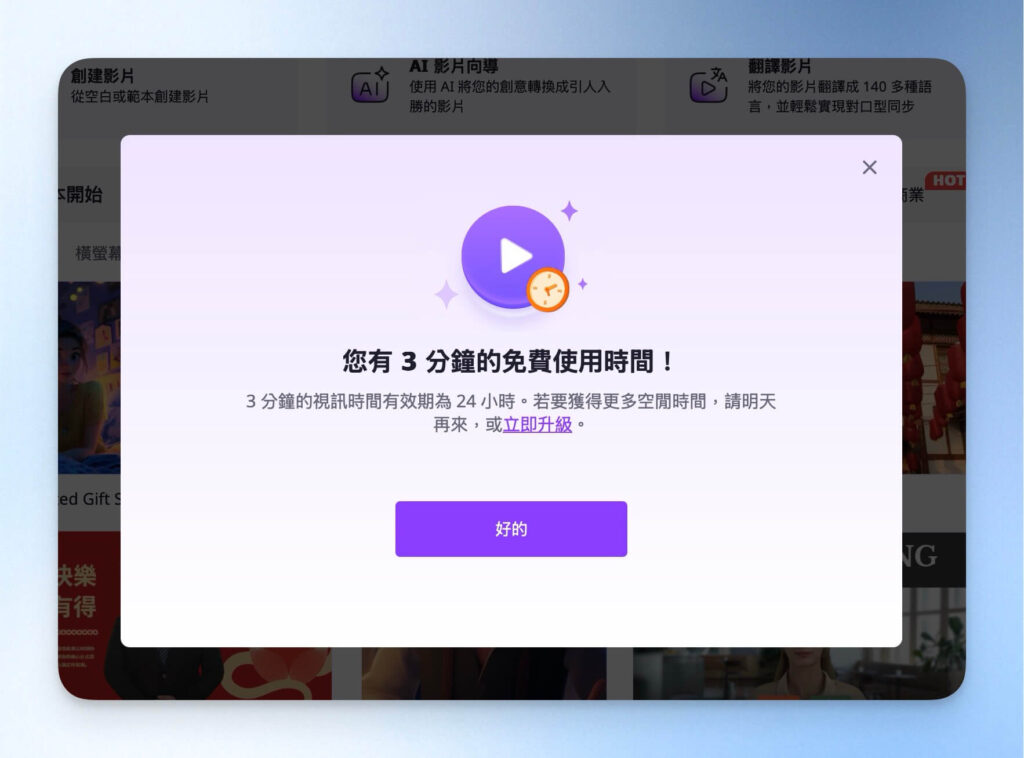
Vidnoz AI 購買教學
step 1
在 Vidnoz AI 後台,點擊左側個人帳號區,你可以看到目前方案的用量。點擊「立即升級」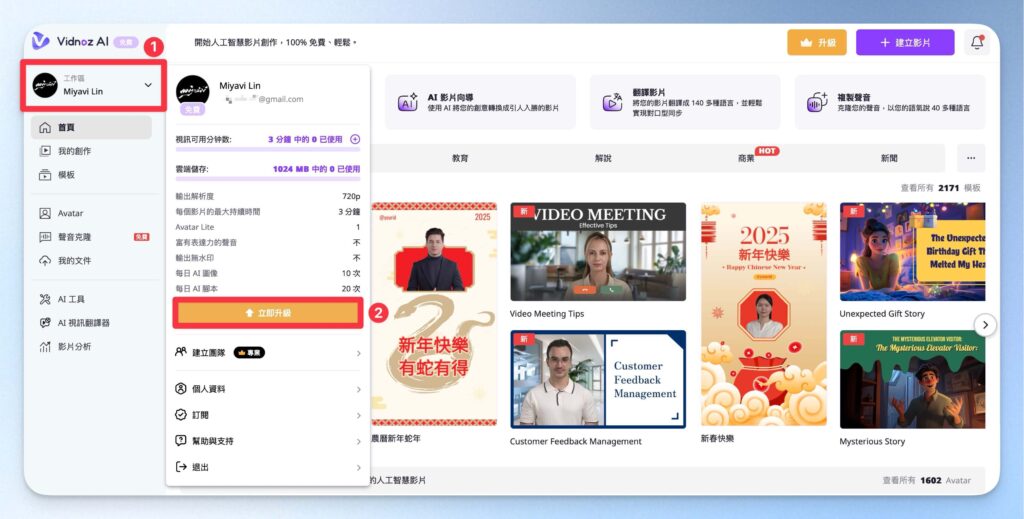
step 2
選擇方案:- 先在右上角選擇按月或按年計費
- 在想要挑選的方案區,選擇要訂閱的影片時長(每月N分鐘)
- 點擊「取得計畫」
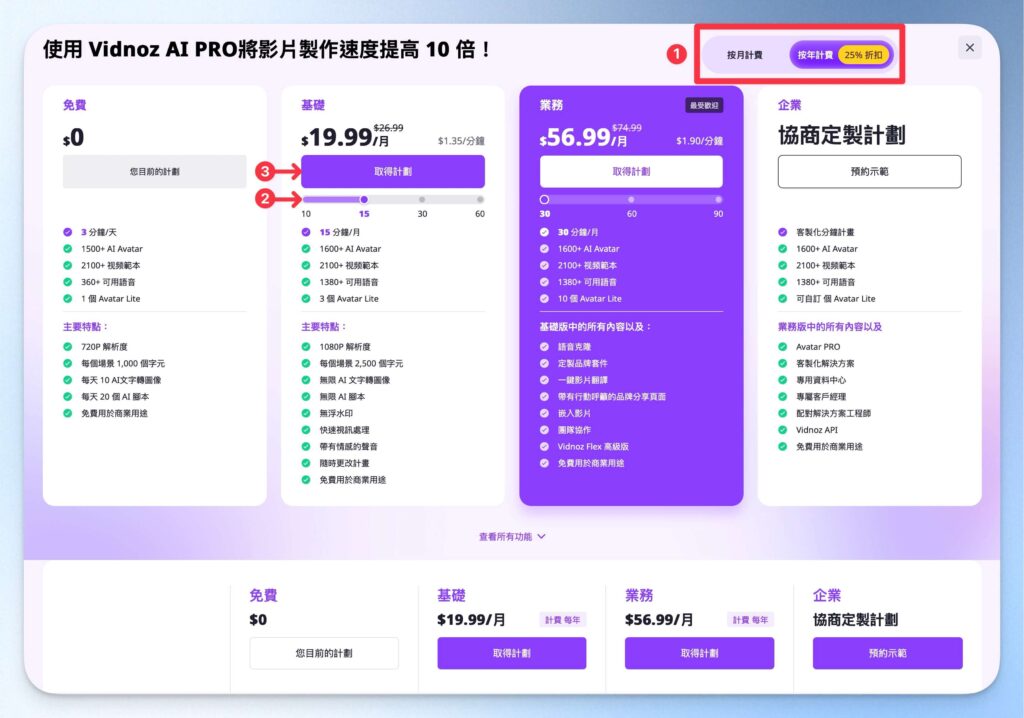
step 3
填寫付款詳情:- 付款頁會出現隱私權政策通知視窗(包含 Cookie 設定),選擇「Accept All」接受後,再次確認你訂閱的內容
- 填寫付款資訊後,點擊「下一步」完成後續購買程序
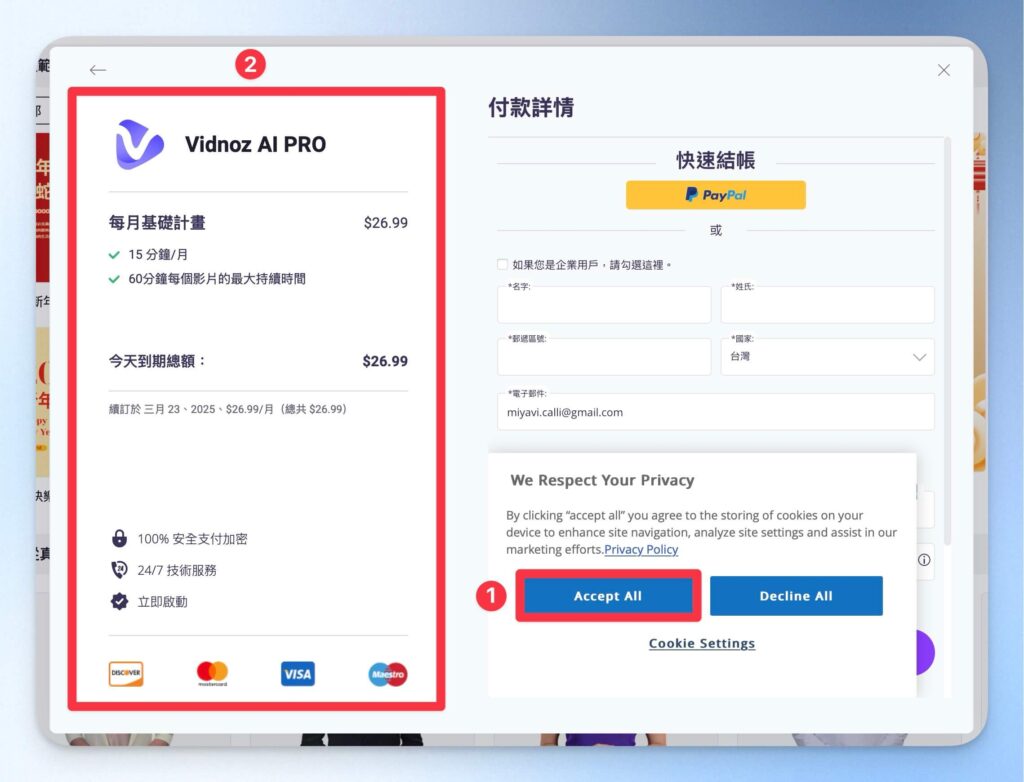
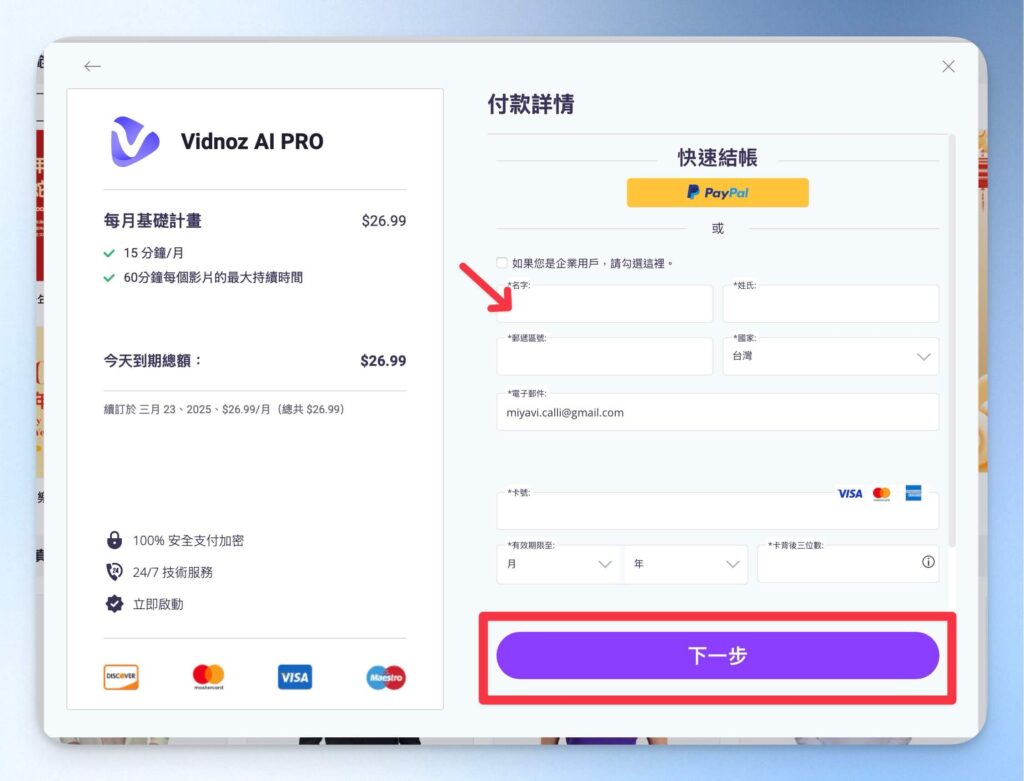
Vidnoz AI 影片快速生成教學
step 1
在 Vidnoz 後台,點擊右上角的「+建立影片」,選擇「AI 影片嚮導」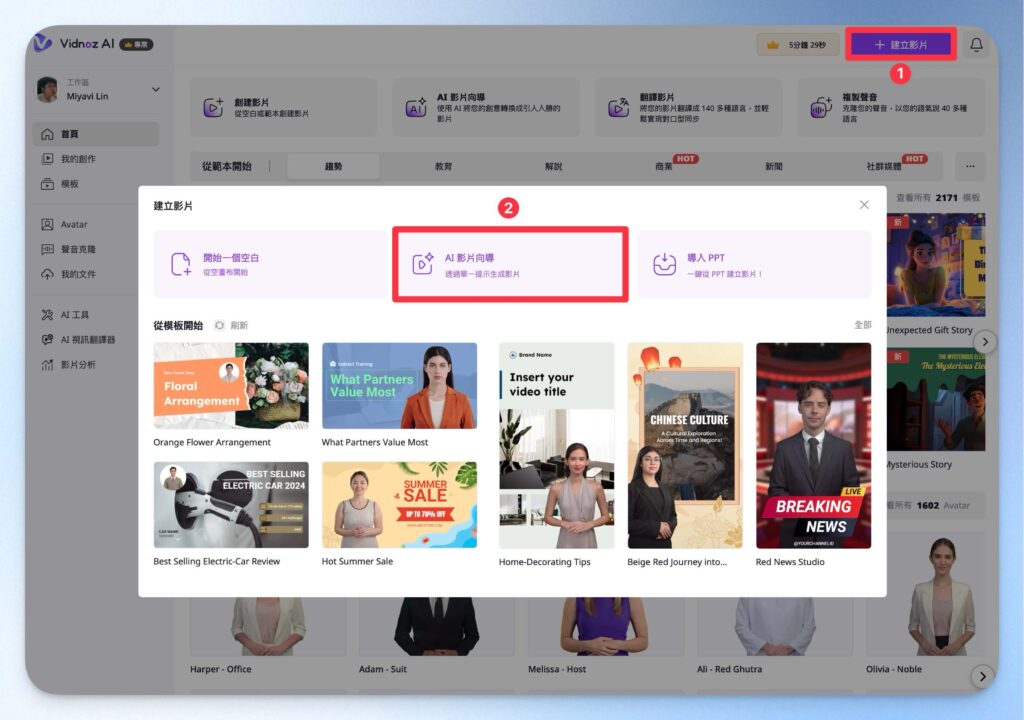
step 2
輸入指令、調整影片需求:你可以選擇撰寫影片主題(寫下你的 AI 指令),也可以輸入你的腳本(分場景撰寫需求)或上傳需求檔,設定影片時長、選擇輸出格式以及影片需要的語氣。設定完成後,點擊「下一步」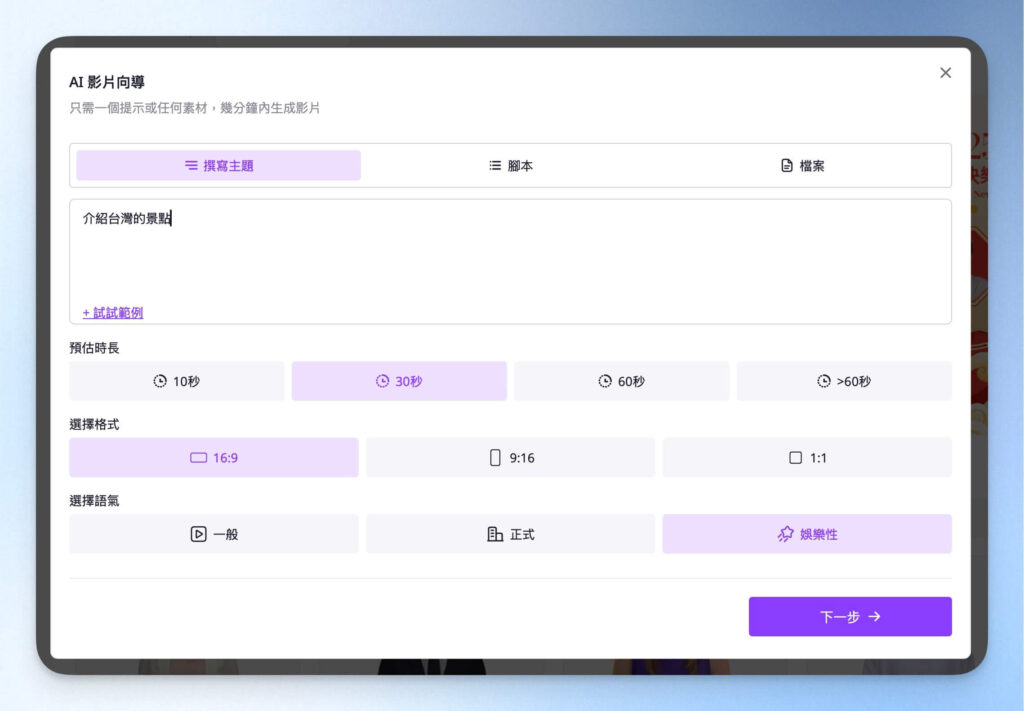
step 3
Vidnoz 會快速生成文字腳本和場景,你可以在此選擇配色方案、虛擬人物和語音,並修改場景的文字內容。完成後,可以立即生成,或是先進入編輯器調整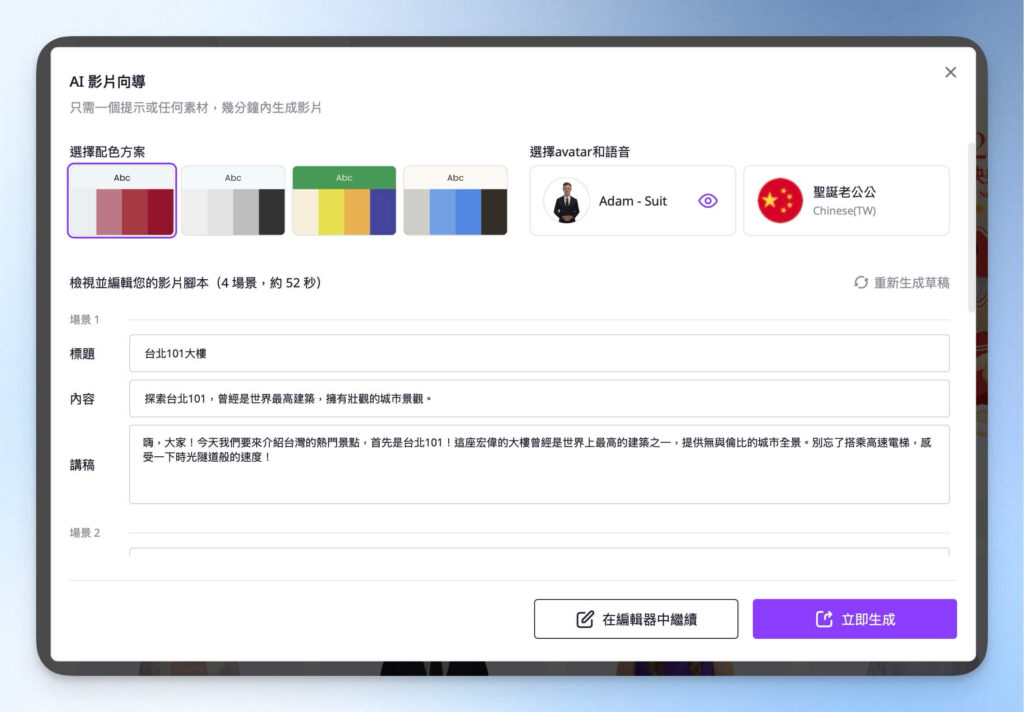
step 4
若選擇立即生成,Vidnoz 就會花幾分鐘的時間製作影片,製作完成後,會跳出預覽視窗,可以直接下載或分享。在這邊可以特別注意的是點擊「分享」後,可以把影片設為公開,直接在社群分享,或是複製連結(可免費生成)、嵌入(付費方案才能用)等。
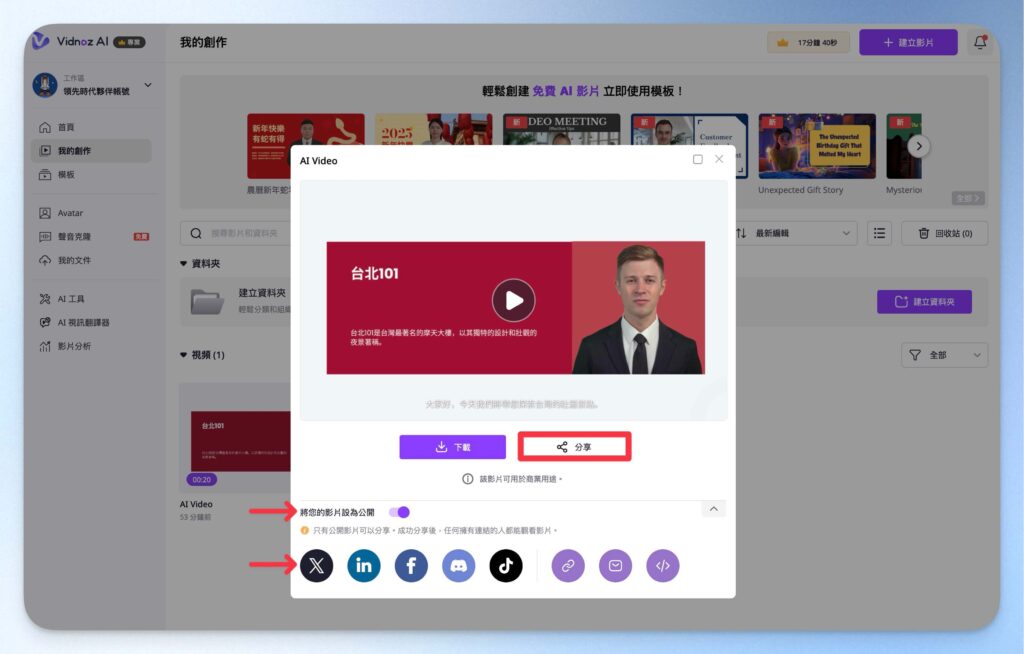
step 5
如果在步驟 3 選擇「在編輯器中繼續」,就會跳到這個介面,讓你調整影片細節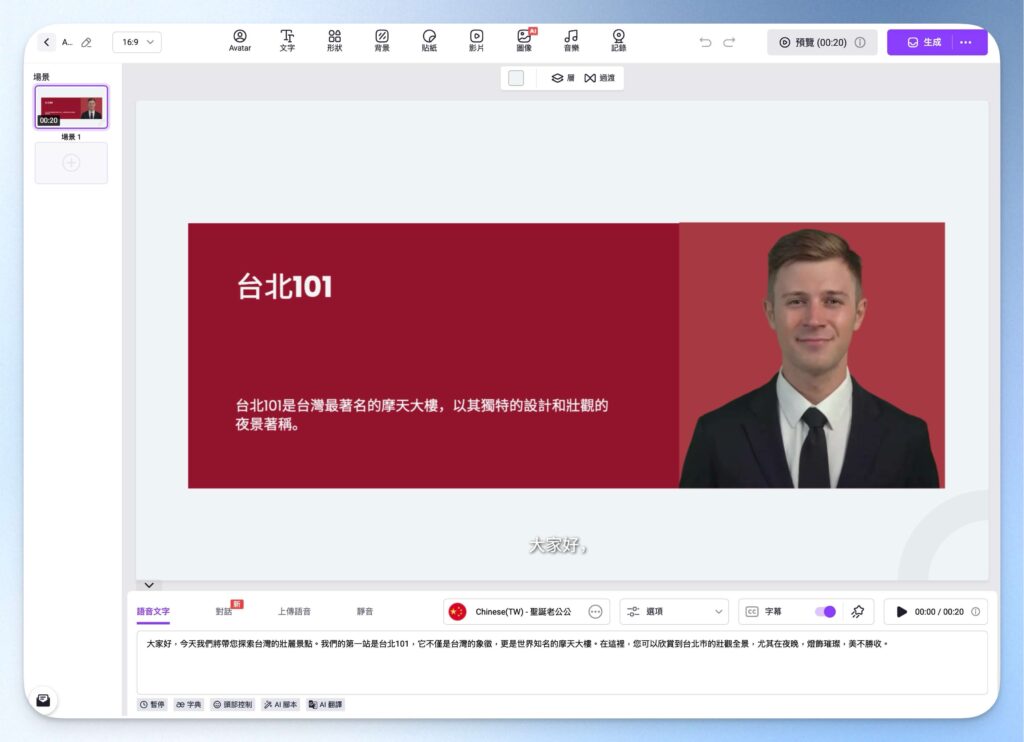
Vidnoz AI 影片編輯介面介紹
(以下編號請對照下圖介面區塊的數字)
- 影片標題與規格
- 場景(分頁),也可在此更換範本
- 功能表:可更換虛擬人物,並挑選適合的文字、形狀、背景、貼紙、圖像、影片、音樂等元素,也可以用電腦鏡頭錄製影像加入影片
- 影片腳本區:輸入你的文字腳本,挑選語言、語速、音調音量,選擇是否開啟字幕,並設定字幕動畫。你也可以設定對話(使用兩個虛擬人物)或自行上傳語音
- 影像工作區:可以自由拖曳修改元素位置、文字內容
- 還原/重做、預覽影片(備註:虛擬人物的唇形同步要正式輸出影片才能看見效果)、生成(輸出影片)
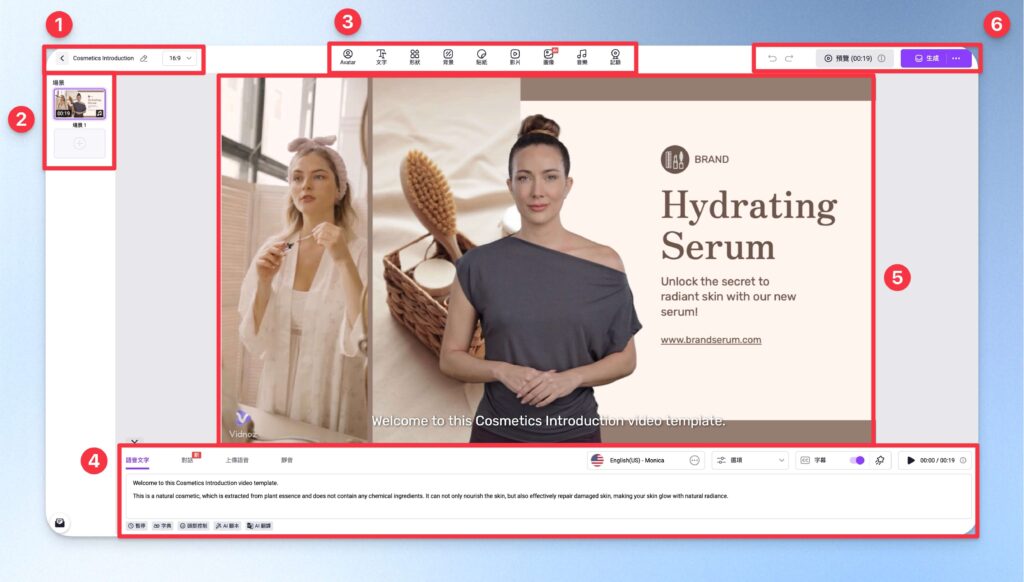
Vidnoz AI 虛擬人物影片生成教學
除了用 AI 指令生成影片和直接點擊範本開始,你也可以用虛擬人物來生成影片。
step 1
在 Vidnoz AI 後台,有真實與照片版的虛擬人物可選,挑選一個你喜歡的並點擊它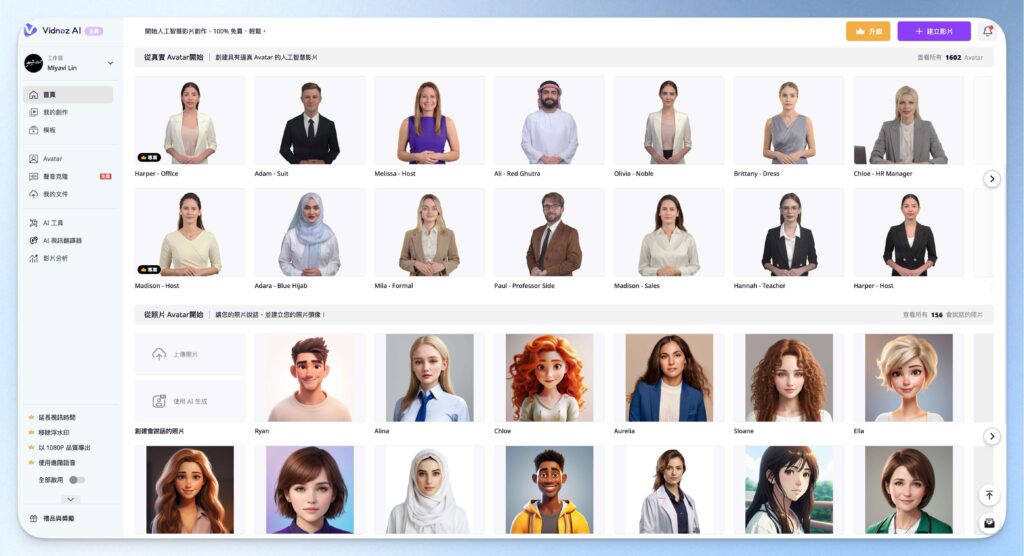
step 2
虛擬人物會示範一句例句,你可以點擊「編輯 Avatar」進行初步設定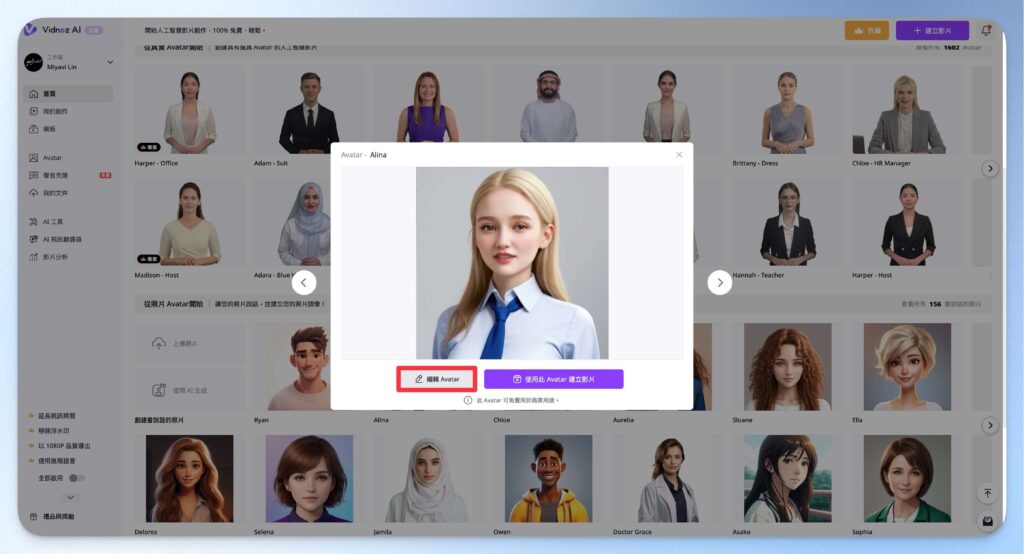
step 3
可以為虛擬人物命名、選性別、選擇模式、語言、聲音等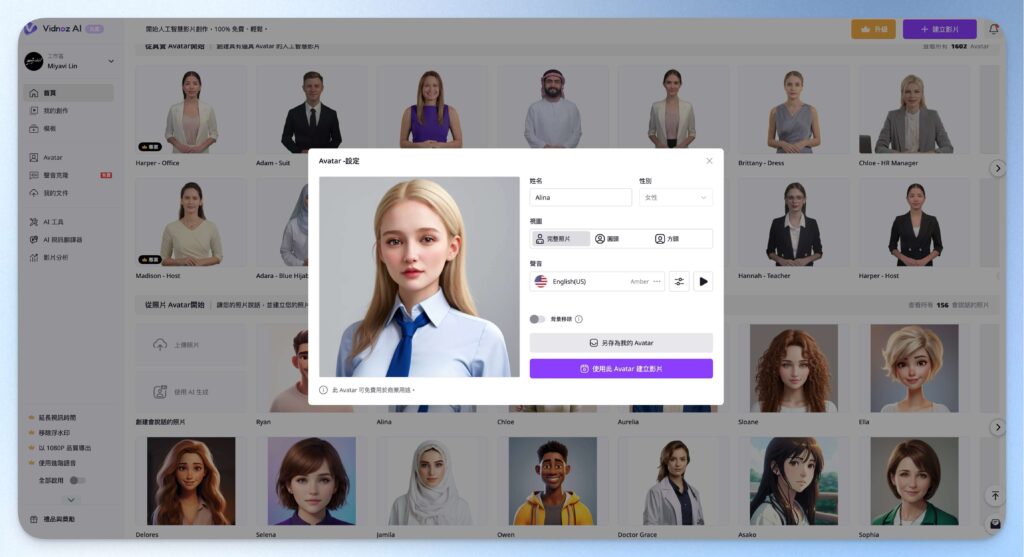
step 4
將滑鼠移到「使用此 Avatar 建立影片」時,會出現影片規格選項,點擊你想要的規格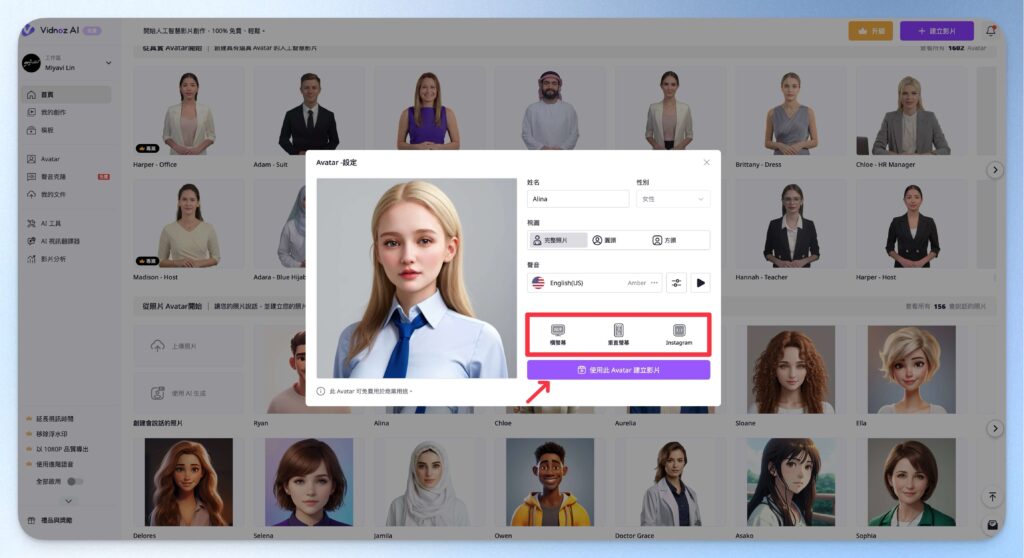
step 5
進入編輯畫面,進行詳細的編輯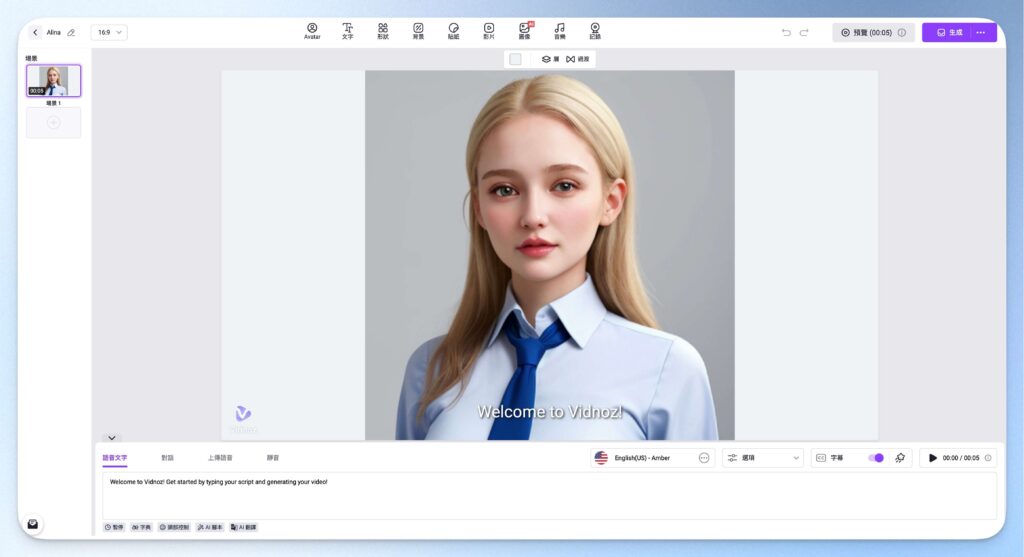
Vidnoz AI 影片精華生成器教學
現在社群蓬勃發展,受眾四散在 YouTube、Instagram Reels 短影音等各個平台。如果你有拍攝長影音,想要快速抓出重點,剪輯成多部的短影音來增加曝光,Vidnoz AI 影片精華生成器就是你的好幫手!
step 1
在 Vidnoz AI 後台工作區的左側選擇「AI 工具」,在「影片工具」區選擇「AI 影片精華」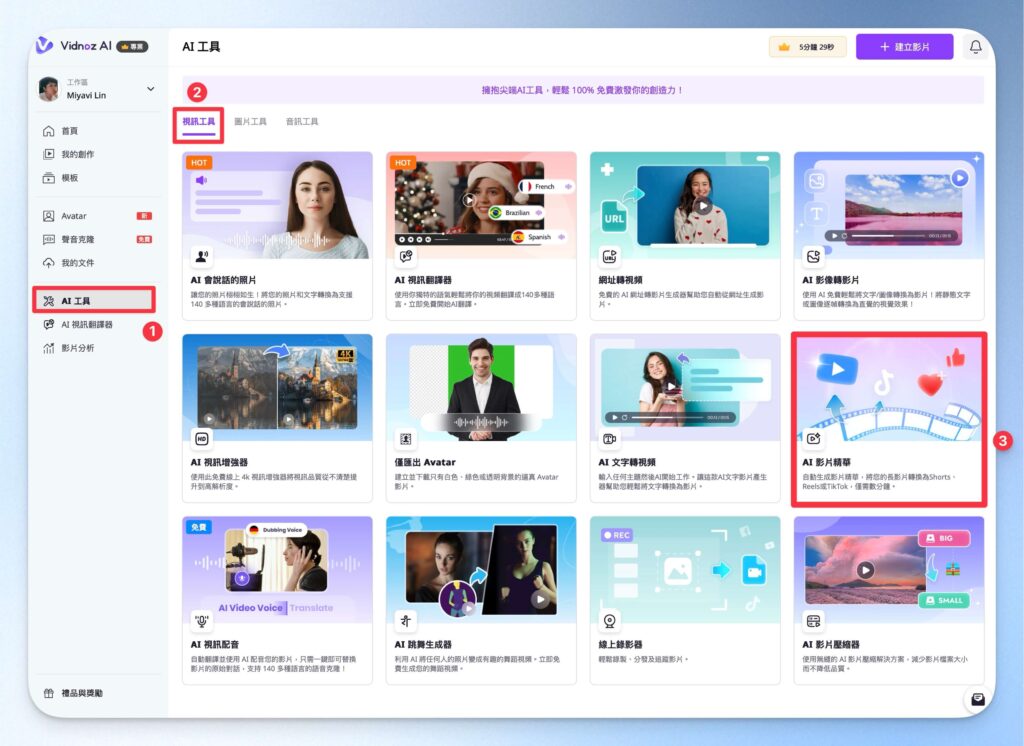
step 2
你可以輸入 YouTube 影片網址,或從你的電腦上傳影片檔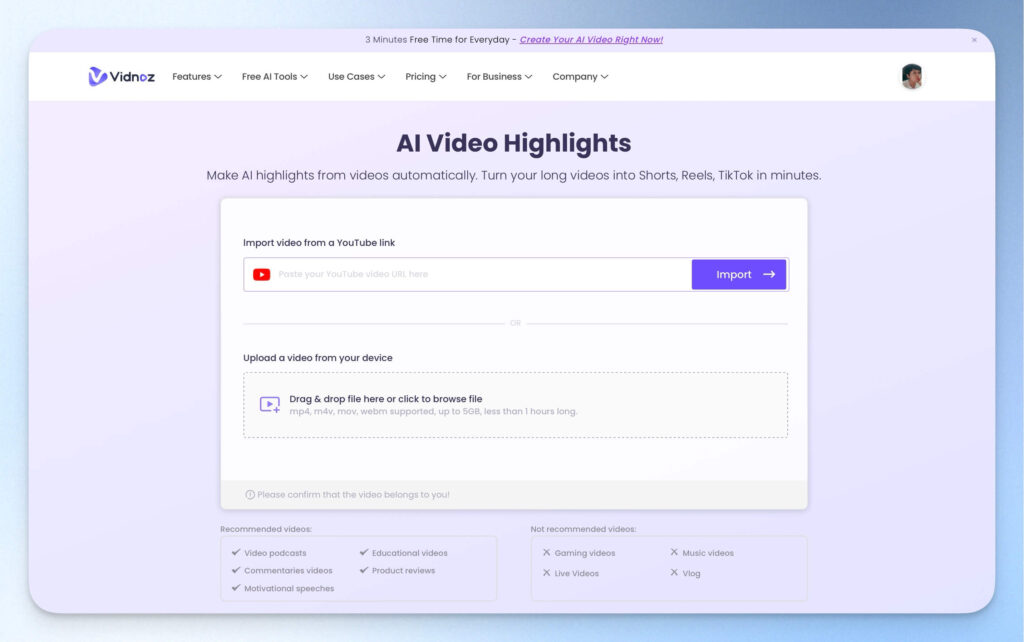
step 3
Vidnoz AI 讀取完影片後,你就能選擇語言、輸出影像比例,點擊「Get Highlights」開始生成影片精華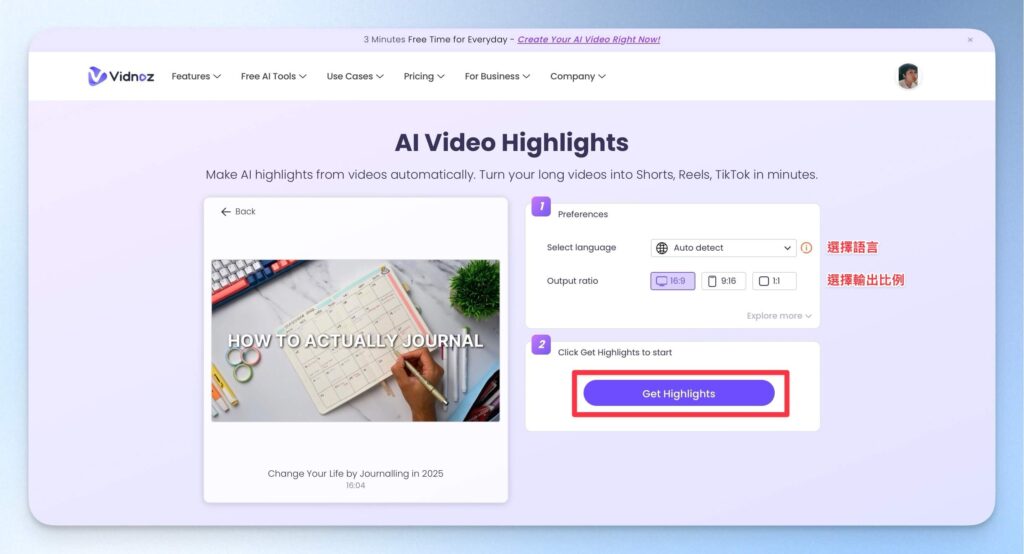
step 4
Vidnoz 會幫你生成五支精華影片,並且幫每支精華影片評分,幫助你選擇片段。你可以直接點擊並下載喜歡的片段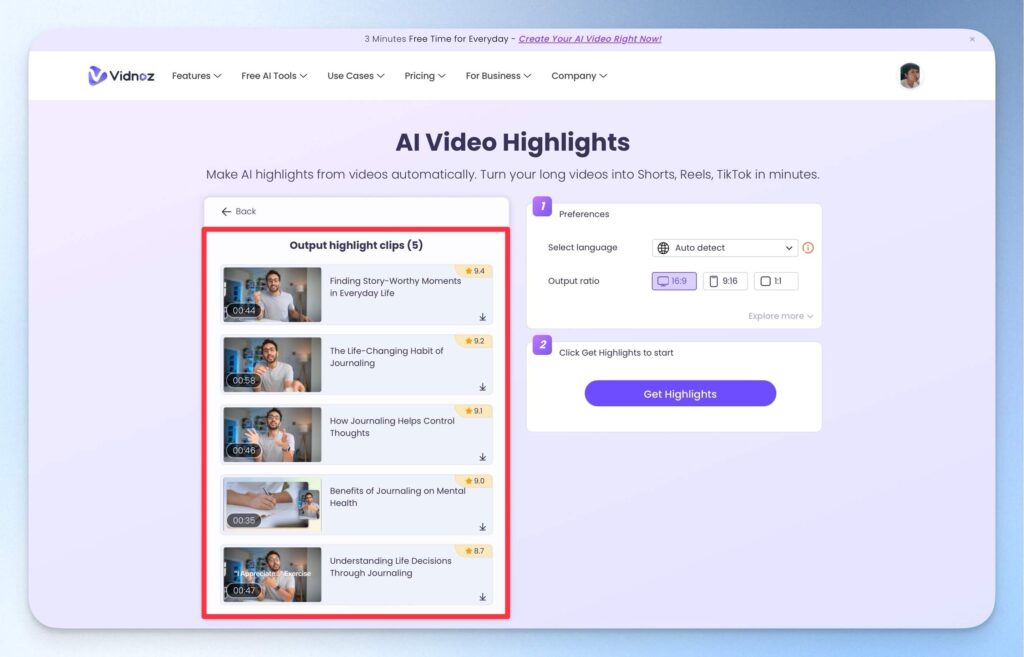
結語
總結來說,Vidnoz AI 雖然在它的主軸功能—— AI 虛擬人物上,效果還不能百分百的自然和完美,但是它的確展現了現在最新科技的發展,且其他的功能如影片精華、AI 語音和字幕等,其實也可以幫助我們釋放時間、展現創意。
如果你也好奇 AI 影片工具的表現,可以試試看 Vidnoz AI。期待它未來可以隨著時間逐漸進化!